如何使用CAD命令创建块及其使用方法
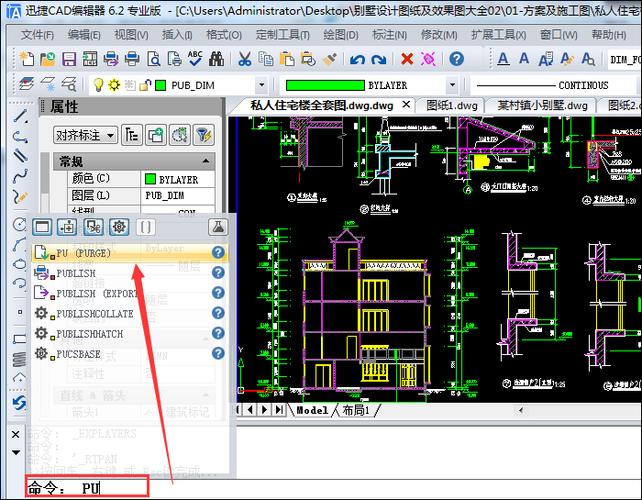
在计算机辅助设计(CAD)中,创建和使用块是一个非常重要的技能。块是一组对象的集合,可以将其视为单个实体来进行处理。这种功能不仅提高了绘图效率,还保持了一致性,同时减少了文件的大小。在这篇文章中,我们将探讨如何使用CAD命令创建块及其多种使用方法。
首先,要理解什么是**块**以及它们为何有用。**块**允许您将多个元素组合成一个单一的可重复使用的对象。当您需要在不同位置或多个项目中重复某些设计元素时,使用**块**可以大大简化这个过程。此外,**块**让您可以在同一文件中多次重复使用而不增加文件的复杂性。要创建一个**块**,您可以使用CAD软件中的“BLOCK”命令。在大多数CAD平台上,这个命令都提供了一个易于使用的接口。在开始前,请确保已经绘制了您想要包含在**块**中的所有元素。使用“BLOCK”命令后,系统通常会要求您输入**块名称**。名称应该是描述性的,以便以后识别使用。随后,您需要选择组成该**块**的对象。确保选择所有相关的元素,因为遗漏将导致设计错误。接下来,您需要指定**插入点**。插入点是定义**块**如何在图纸中定位的重要参考点。通常,这是您希望在插入**块**时与其他元素对齐的点。例如,如果您正在创建一个家具设计块,可能会选择家具的一角作为**插入点**。创建好**块**之后,您可以像其他对象一样进行移动、复制和旋转。若您需要调整整个**块**的属性,例如颜色或图层,可以使用属性编辑工具。值得注意的是,修改一个**块**实例会同步影响所有相同**块**的实例,也称为全局更新,这是**块**最强大的功能之一。当您的设计需求变更时,需要编辑现有的**块**。这时,“BEDIT”命令就派上用场。此命令让您进入**块编辑器**,可以在其中修改**块**的内容。这包括添加或删除元素,以及改变形状或尺寸。完成编辑后,保存更改并关闭编辑器即可。除了自定义**块**,CAD系统还提供了许多预定义的**动态块**。这些**动态块**具有参数化特征,可以根据用户输入自动调整尺寸和形状。这对于门窗等需要适应不同空间的建筑元素特别有用。为了优化设计过程,您还可以建立一个**块库**。**块库**是一个组织良好的文件夹或CAD文件,用于存储各类常用**块**。通过使用**块库**,您可以轻松地在不同项目间共享和复用设计元素,从而节省时间和资源。在大型项目中,合理利用**块**能显著提升工作效率和设计质量。从管理家具布局到架构设计,**块**提供了极大的灵活性和效率。在团队协作中,共享**块库**能实现一致性并减少出错概率。总之,通过掌握和使用CAD **块功能**,您不仅能够提高设计效率,还能大大增强项目的一致性和标准化。同时,了解如何创建、编辑和管理**块**,使您能够更快速地响应设计变更需求,并在日常任务中节省宝贵的时间。无论您是设计新手还是经验丰富的工程师,掌握**块的技巧**都是打造高效、专业CAD工作流程的关键一步。随着CAD技术的不断进步,对于**块功能**的深入理解将继续成为您成功设计旅程中的有力工具。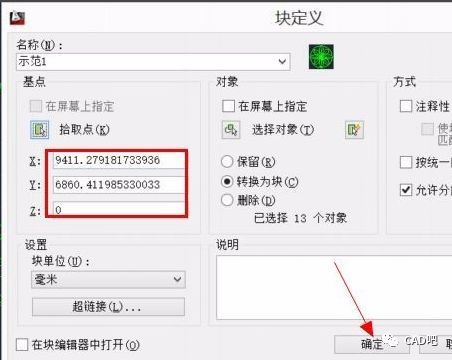
BIM技术是未来的趋势,学习、了解掌握更多BIM前言技术是大势所趋,欢迎更多BIMer加入BIM中文网大家庭(http://www.wanbim.com),一起共同探讨学习BIM技术,了解BIM应用!
相关培训